PPT スライドにトランジション効果を追加する方法
- coldplay.xixiオリジナル
- 2021-01-12 14:12:0352267ブラウズ
PPT スライドに切り替え効果を追加する方法: 1. 効果を追加するスライドを選択し、指定したスライドに効果を追加します; 2. メニュー バーの [切り替え] タブをクリックします; 3.リボンで希望の切り替え効果を選択して適用するだけです。

PPT スライドにスイッチング効果を追加する方法:

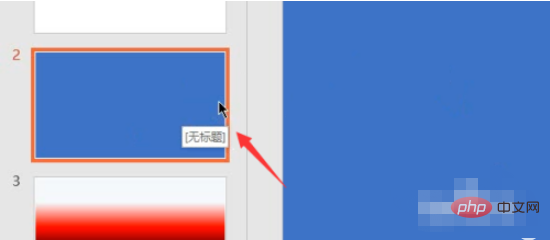
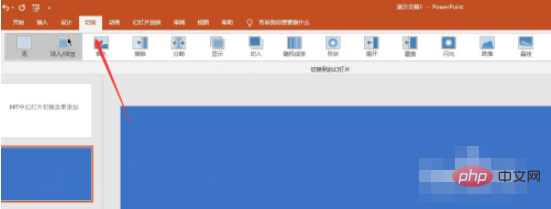
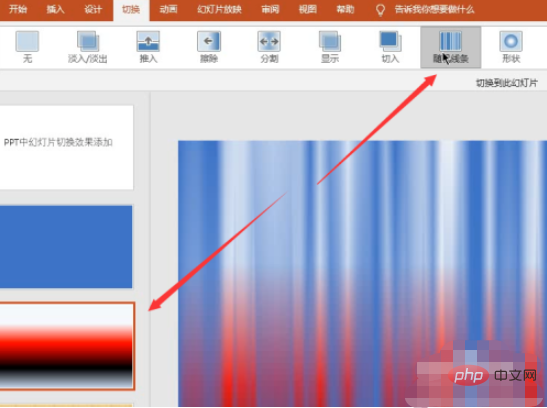 #次に、ドロップダウン矢印をクリックしてさまざまなスタイルのエフェクトを表示します
#次に、ドロップダウン矢印をクリックしてさまざまなスタイルのエフェクトを表示します
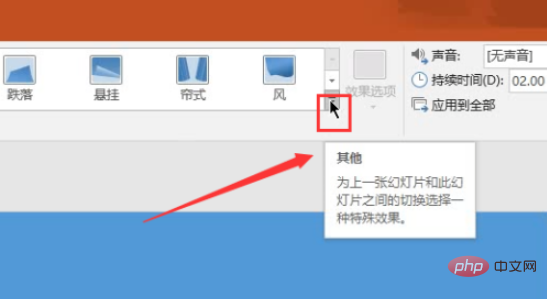 下の図に示すように、参考のためにさまざまなスタイルのエフェクトが表示されます
下の図に示すように、参考のためにさまざまなスタイルのエフェクトが表示されます
##追加後、再生をクリックして表示しますその効果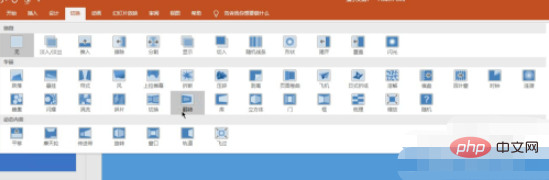
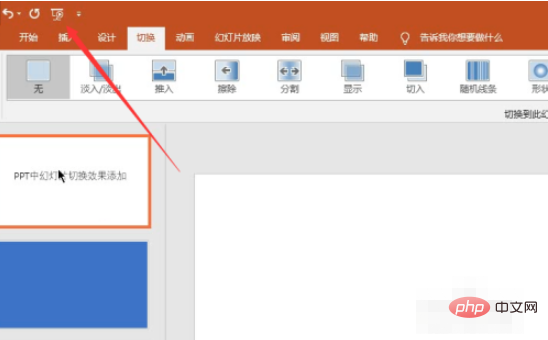 関連する無料学習の推奨事項:
関連する無料学習の推奨事項:
(ビデオ)
以上がPPT スライドにトランジション効果を追加する方法の詳細内容です。詳細については、PHP 中国語 Web サイトの他の関連記事を参照してください。
声明:
この記事の内容はネチズンが自主的に寄稿したものであり、著作権は原著者に帰属します。このサイトは、それに相当する法的責任を負いません。盗作または侵害の疑いのあるコンテンツを見つけた場合は、admin@php.cn までご連絡ください。
前の記事:ディスク管理はどこにありますか次の記事:ディスク管理はどこにありますか

